Ragioni per cui i video di Google Drive non vengono riprodotti e soluzioni da utilizzare
I prodotti Google stanno facendo un lavoro straordinario nel soddisfare le esigenze delle persone in termini di produttività e intrattenimento. Di recente abbiamo appreso che i video di Google Drive a volte vengono riprodotti in modo diverso. Le ragioni non sono evidenti. Ecco perché questo post è stato creato per illuminare tutti ed essere in grado di aiutarti. In realtà ciò avviene non solo su una piattaforma ma anche su altre piattaforme, come ad esempio i dispositivi Android. Tuttavia, ti sei imbattuto nella pagina giusta su cui continuare a leggere. Scopri i modi migliori per risolvere il problema I video di Google Drive non vengono riprodotti errore.
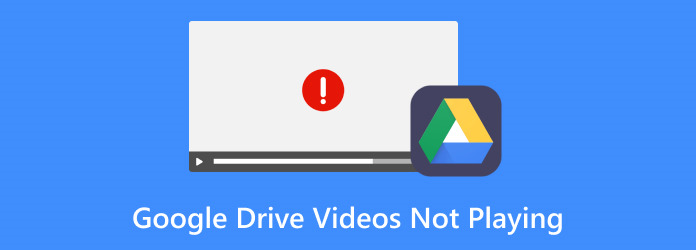
- Parte 1. Perché i miei video di Google Drive non vengono riprodotti
- Parte 2. Come risolvere i video di Google Drive che non vengono riprodotti in Chrome
- Parte 3. Ripara i video di Google Drive che non vengono riprodotti su Android
- Parte 4. Domande frequenti sulla riparazione dei video di Google Drive che non vengono riprodotti
Parte 1. Perché i miei video di Google Drive non vengono riprodotti
Capire i motivi alla base dei video interrotti o della mancata riproduzione può essere piuttosto frustrante se hai eseguito correttamente tutti i passaggi. In ogni caso, vi forniremo i colpevoli che abbiamo scoperto ricercandoli e sperimentandoli noi stessi. Senza ulteriori indugi, ecco le ragioni di questo problema:
1. Compatibilità del browser
A volte, il browser utilizzato per accedere a Google Drive potrebbe non essere compatibile con il lettore video. Aggiornare il browser o provarne uno diverso può risolvere questo problema.
2. Autorizzazioni insufficienti
Se il video è condiviso con te e non disponi delle autorizzazioni necessarie per visualizzarlo, non potrai riprodurlo.
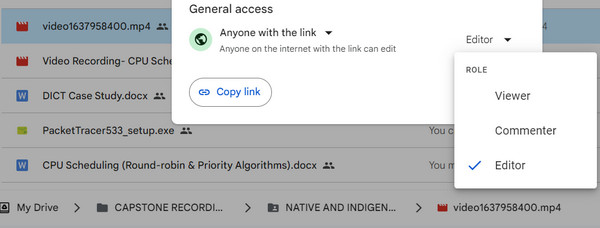
3. Limitazioni alla riproduzione
Il proprietario del video potrebbe aver impostato restrizioni su chi può visualizzare il video o su come accedervi, il che potrebbe impedirne la riproduzione.
4. Corruzione dei file
Se il file video è incompleto, potrebbe non essere riprodotto correttamente o non essere riprodotto affatto.
5. Interruzioni del servizio Google Drive
Problemi temporanei o interruzioni dei server di Google possono impedire la riproduzione dei video. Controllare la pagina di stato di Google può aiutare a determinare se sono presenti interruzioni del servizio in corso.
6. Estensioni o componenti aggiuntivi del browser
A volte, le estensioni o i componenti aggiuntivi del browser possono interferire con la riproduzione dei video su Google Drive. Disabilitarli o rimuoverli temporaneamente può aiutare a risolvere il problema.
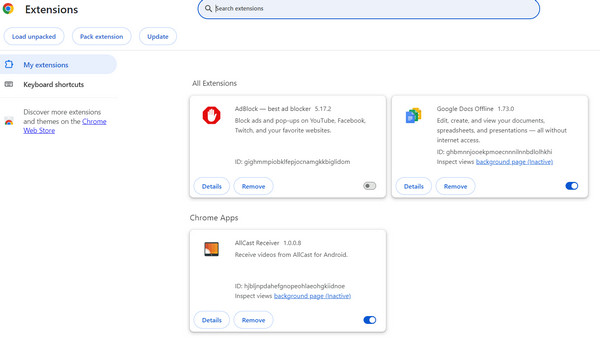
7. Compatibilità del formato file
Google Drive supporta vari formati video, ma non tutti i formati sono compatibili. Se il formato video non è supportato, potrebbe non essere riprodotto.
8. Connessione Internet lenta o instabile
Una connessione Internet instabile può causare problemi di buffering o impedire il corretto caricamento del video.
Parte 2. Come risolvere i video di Google Drive che non vengono riprodotti in Chrome
Modo 1. Controlla la connessione a Internet
Passo 1 Innanzitutto è importante verificare che il tuo dispositivo sia collegato a una connessione Internet stabile.
Passo 2 Successivamente, aggiorna la pagina web di Google Drive o riavvia il modem/router, se necessario.
Passo 3 Infine, avvicinati al router per un segnale più forte se utilizzi il Wi-Fi.
Metodo 2. Prova un browser diverso
Passo 1 Per iniziare, chiudi il browser web corrente.
Passo 2 Quindi, apri un browser web diverso (ad esempio, se utilizzi Chrome, prova Firefox o Safari).
Passo 3 Infine, accedi a Google Drive e prova a riprodurre nuovamente il video.
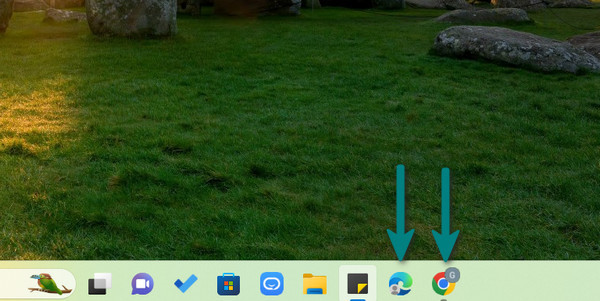
Metodo 3. Cancella la cache e i cookie del browser
Passo 1 I problemi con la mancata riproduzione dei video MP4 di Google Drive possono essere risolti svuotando la cache e i cookie del browser. Accedi al tuo browser web e accedi alle sue impostazioni o preferenze.
Passo 2 Passare alla Privacy or Storia .
Passo 3 Successivamente, seleziona l'opzione per cancellare i dati di navigazione, inclusi cache e cookie.
Passo 4 Scegli l'intervallo di tempo e clicca su Data di Sereno o simili.
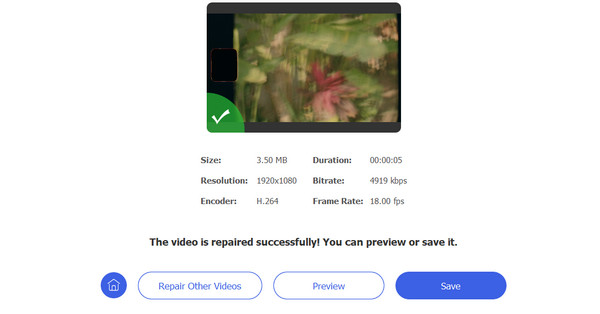
Metodo 4. Verifica la compatibilità del formato file
Passo 1 Apri semplicemente Google Drive nel tuo browser web.
Passo 2 Questa volta, fai clic con il pulsante destro del mouse sul file video e seleziona Dettagli per visualizzarne il formato.
Passo 3 Successivamente, confronta il formato con i formati supportati da Google Drive.
Passo 4 Se il formato non è supportato, prova a convertire il video in un formato compatibile.
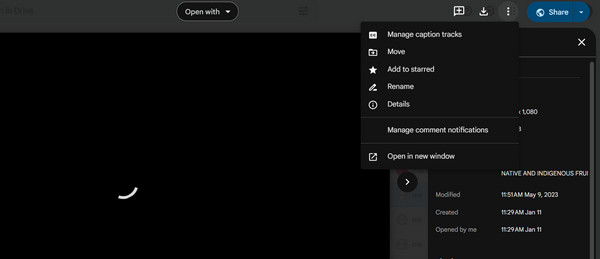
Metodo 5. Usa Tipard FixMP4
Utilizzando uno strumento dedicato come Tipard FixMP4 ti aiuterà a risolvere molti problemi, soprattutto quando si tratta di video di Google Drive che non vengono riprodotti su Chrome e altre piattaforme. Ci sono molte cose che accadono online e questo programma ti aiuta a sistemare le cose poiché aiuta a riparare video corrotti e non riproducibili. Analizza e risolve i problemi video in modo intelligente e immediato. Inoltre, puoi riparare formati video, inclusi MP4, MOV, AVI e 3GP, con questo strumento a portata di mano. Sperimenta il successo del processo di riparazione con questa app attraverso la dimostrazione passo passo di seguito:
Passo 1 Scarica e installa l'applicazione
Prima di tutto, fai clic su Scarica gratis pulsante per ottenere l'app. Quindi, installalo sul tuo computer per iniziare con il programma.
Passo 2 Aggiungi il video di Google Drive e un video di esempio
Ora è il momento di aggiungere il tuo video di Google Drive non riprodotto sul lato sinistro del pannello del programma. Ciò significa che il video deve essere corretto. Il pannello di sinistra, invece, è dedicato a un video di esempio che fungerà da riferimento su come riparare il video danneggiato. Basta premere il Plus accedi al pulsante su entrambi i pannelli e carica i rispettivi video.
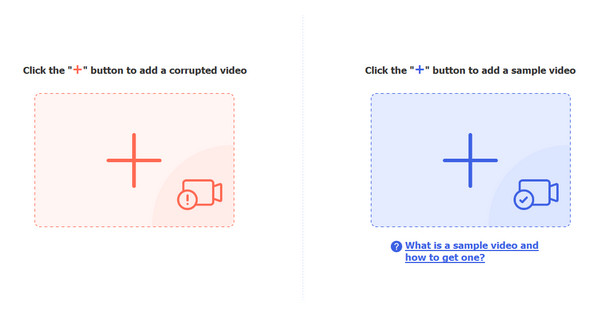
Passo 3 Ripara il video di Google Drive che non viene riprodotto
Quando riesci a caricare tutti i video necessari, è ora di iniziare a riparare il video di Google Drive. Basta spuntare la casella Riparazione pulsante situato nella parte centrale inferiore dell'interfaccia.
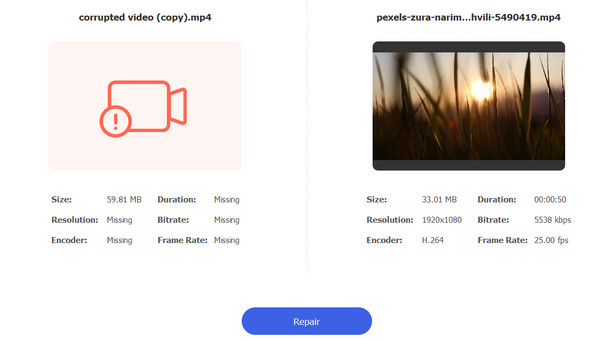
Passo 4 Anteprima e salvataggio dell'output finale
Dopo alcuni secondi, l'output finale dovrebbe essere pronto per essere scaricato. Puoi fare clic Anteprima per verificare i risultati. Quindi, spunta Risparmi per salvare il video sul tuo computer.

Parte 3. Ripara i video di Google Drive che non vengono riprodotti su Android
Se i video sui tuoi dispositivi Android non vengono riprodotti, è possibile che l'app che hai sia obsoleta. Pertanto, le istruzioni seguenti mostreranno il processo di aggiornamento dell'app Google Drive sul tuo dispositivo.
Passo 1 Vai all'app Google Play Store sul tuo dispositivo Android. Quindi, tocca menu (tre linee orizzontali) nell'angolo in alto a sinistra.
Passo 2 Seleziona Le mie app e i miei giochi dal menù. Cercare Google drive nell'elenco delle app installate sul tuo dispositivo e successivamente toccalo.
Passo 3 Se è disponibile un aggiornamento, vedrai un file Aggiornanento pulsante accanto all'app. Successivamente, toccalo per aggiornare l'app Google Drive.
Passo 4 Una volta completato l'aggiornamento, apri Google Drive, accedi se richiesto e prova a riprodurre nuovamente il video.

Ulteriori letture:
9 soluzioni verificate per correggere i video che non vengono riprodotti su Chrome
6 soluzioni verificate per correggere i video di Instagram che non vengono riprodotti
Parte 4. Domande frequenti sulla riparazione dei video di Google Drive che non vengono riprodotti
Perché il video condiviso di Google Drive non viene riprodotto?
Il video condiviso di Google Drive potrebbe non essere riprodotto a causa di autorizzazioni inadeguate impostate dal proprietario, connessione Internet instabile o problemi di compatibilità con il browser o il formato video.
Perché i video di Google Drive non vengono riprodotti in modalità di navigazione in incognito?
A causa di estensioni o componenti aggiuntivi del browser che interferiscono con la riproduzione o di restrizioni nella modalità di navigazione in incognito che impediscono le autorizzazioni necessarie per accedere ai contenuti di Google Drive, i video di Google Drive potrebbero non essere riprodotti in modalità di navigazione in incognito.
Perché il video incorporato di Google Drive non viene riprodotto?
Esistono motivi per cui i video incorporati in Google Drive non vengono riprodotti. Il problema potrebbe risiedere nell'implementazione del codice, nelle impostazioni di condivisione limitata o nei problemi di compatibilità con la piattaforma di incorporamento.
Conclusione
Ora che hai appreso le ragioni e le soluzioni per affrontare il problema I video di Google Drive non vengono riprodotti, dovresti essere in grado di goderti ogni video indipendentemente dalla piattaforma su cui li riproduci.







